May -Akda:
Gregory Harris
Petsa Ng Paglikha:
13 Abril 2021
I -Update Ang Petsa:
1 Hulyo 2024
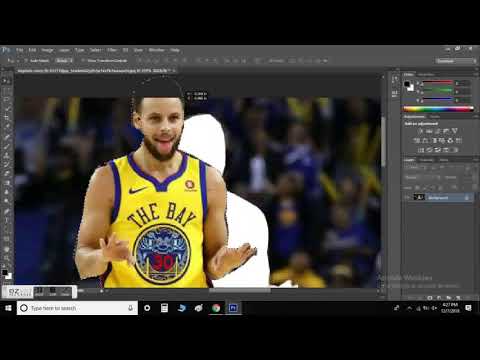
Nilalaman
- Mga hakbang
- Paraan 1 ng 3: Pag-crop ng larawan
- Paraan 2 ng 3: Gawing art ang cropping
- Paraan 3 ng 3: I-crop ang Mga Larawan Online na may PictureCropper.com
Ang pag-crop ng larawan ay isang tampok na maaaring kapansin-pansing mapabuti ang iyong pagbaril o tuluyan itong masira. Mayroong ilang mga simpleng diskarte sa pag-crop upang makilala ang iyong paksa o alisin ang mga hindi nais na elemento mula sa iyong larawan at maiwasan ang kapahamakan. Narito ang ilang mga bagay na dapat tandaan kapag i-crop ang iyong mga larawan.
Mga hakbang
Paraan 1 ng 3: Pag-crop ng larawan
 1 Maghanap ng isang programa na hinahayaan kang i-crop ang iyong larawan. Hindi mo lang mai-crop ang isang larawan sa online. Upang matagumpay na mai-crop ang isang imahe, kailangan mong i-save ang larawan sa iyong hard drive, buksan ito sa isang editor ng larawan o programa sa pagpoproseso ng salita, at makipagtulungan dito sa programang iyon. Nasa ibaba ang mga program na maaari mong gamitin upang mag-crop ng isang imahe:
1 Maghanap ng isang programa na hinahayaan kang i-crop ang iyong larawan. Hindi mo lang mai-crop ang isang larawan sa online. Upang matagumpay na mai-crop ang isang imahe, kailangan mong i-save ang larawan sa iyong hard drive, buksan ito sa isang editor ng larawan o programa sa pagpoproseso ng salita, at makipagtulungan dito sa programang iyon. Nasa ibaba ang mga program na maaari mong gamitin upang mag-crop ng isang imahe: - Preview
- Adobe photoshop
- Adobe Illustrator
- Microsoft Word
- Maraming iba pa
 2 I-crop gamit ang mga keyboard shortcut. Maaari mong i-crop ang larawan gamit ang mahabang landas (hanapin ang tool sa pag-crop sa menu), o sa pamamagitan ng pagpindot sa ilang mga key sa iyong keyboard. Tandaan: ang mga keyboard shortcut ay naiiba para sa lahat ng mga programa. Walang iisang utos para sa pag-crop.
2 I-crop gamit ang mga keyboard shortcut. Maaari mong i-crop ang larawan gamit ang mahabang landas (hanapin ang tool sa pag-crop sa menu), o sa pamamagitan ng pagpindot sa ilang mga key sa iyong keyboard. Tandaan: ang mga keyboard shortcut ay naiiba para sa lahat ng mga programa. Walang iisang utos para sa pag-crop. - Shortcut sa keyboard para sa Preview: "command + k"
- Shortcut para sa Adobe Photoshop: "C"
- 3 Shortcut sa keyboard para sa Adobe Illustrator: "Alt + c + o"
 4 Ang frame ang malayo Hindi ito ang pinaka mainam na paraan upang mag-crop ng larawan, ngunit makakatulong ito sa iyo na makamit ang nais na resulta. Kung ang keyboard shortcut ay hindi gumagana sa program na iyong ginagamit, subukang i-crop sa mga sumusunod na pamamaraan:
4 Ang frame ang malayo Hindi ito ang pinaka mainam na paraan upang mag-crop ng larawan, ngunit makakatulong ito sa iyo na makamit ang nais na resulta. Kung ang keyboard shortcut ay hindi gumagana sa program na iyong ginagamit, subukang i-crop sa mga sumusunod na pamamaraan: - Pag-preview: Ilagay ang arrow at piliin ang bahagi ng larawan na nais mong i-crop, pagkatapos ay pumunta sa Mga Tool → I-crop.
- Adobe Photoshop: Piliin ang tool sa pag-crop, piliin ang bahagi ng larawan na nais mong i-crop, at pindutin ang Enter / Return sa iyong keyboard o piliin ang Commit.
- Adobe Illustrator: Piliin ang bahagi ng imahe na nais mong i-crop, pagkatapos ay pumunta sa Object> Clipping Mask> Gumawa.
- Microsoft Word: Piliin ang larawan na nais mong i-crop, piliin ang Crop Tool mula sa Picture Toolbar at piliin ang lugar na nais mong i-crop.
Paraan 2 ng 3: Gawing art ang cropping
 1 Subukang i-crop ang iyong mga larawan hangga't maaari kapag bumubuo ng iyong kunan. Kung kumukuha ka ng litrato ng isang kaibigan, kunan ng litrato ang kaibigan, hindi ang kaibigan sa dulo ng pasilyo. Pagkatapos hindi mo na kailangang i-crop ang karamihan ng larawan kapag bumalik ka mula sa photo shoot at i-edit ito pagkatapos mong i-upload ito.
1 Subukang i-crop ang iyong mga larawan hangga't maaari kapag bumubuo ng iyong kunan. Kung kumukuha ka ng litrato ng isang kaibigan, kunan ng litrato ang kaibigan, hindi ang kaibigan sa dulo ng pasilyo. Pagkatapos hindi mo na kailangang i-crop ang karamihan ng larawan kapag bumalik ka mula sa photo shoot at i-edit ito pagkatapos mong i-upload ito.  2 Tandaan ang panuntunan ng pangatlo kapag nag-shoot. Hindi ito kapareho ng "gintong ibig sabihin", na higit na nalalapat sa pagpipinta, kaysa sa pagkuha ng litrato.
2 Tandaan ang panuntunan ng pangatlo kapag nag-shoot. Hindi ito kapareho ng "gintong ibig sabihin", na higit na nalalapat sa pagpipinta, kaysa sa pagkuha ng litrato. - Karaniwan, ang panuntunan sa mga ikatlo ay: "Hatiin ang pangisip ng viewfinder o LCD screen sa tatlong bahagi, gumamit ng dalawang patayong at dalawang pahalang na linya upang lumikha ng siyam na mas maliit na mga parihaba at apat na puntos ng intersection."
- Subukang buuin ang iyong kuha upang ang gitna ng iyong paksa ay direkta sa o malapit sa isa sa apat na mga puntos ng intersection ng mga linya. Ang aming mga mata ay natural na may gawi sa apat na puntong ito, hindi sa gitna ng larawan.
 3 I-save ang orihinal na imahe upang mai-crop mo ito sa maraming paraan. Palaging magtrabaho kasama ang isang kopya ng imahe, na magbibigay-daan sa iyo upang bumalik sa orihinal na larawan sa anumang oras at bilang karagdagan na mai-inspirasyon ka.
3 I-save ang orihinal na imahe upang mai-crop mo ito sa maraming paraan. Palaging magtrabaho kasama ang isang kopya ng imahe, na magbibigay-daan sa iyo upang bumalik sa orihinal na larawan sa anumang oras at bilang karagdagan na mai-inspirasyon ka.  4 Tanggalin ang labis na puwang. Bumalik tayo sa ating kaibigan sa pasilyo: ang pasilyo ay isang malaking labis na puwang. I-frame ang larawan upang ang tao ay tumagal ng hanggang sa karamihan ng mga frame, nag-iiwan ng ilang background para sa konteksto.
4 Tanggalin ang labis na puwang. Bumalik tayo sa ating kaibigan sa pasilyo: ang pasilyo ay isang malaking labis na puwang. I-frame ang larawan upang ang tao ay tumagal ng hanggang sa karamihan ng mga frame, nag-iiwan ng ilang background para sa konteksto.  5 Alam kung kailan hindi mag-aani. Ang ilang mga litrato ay dapat iwanang sa kanilang orihinal na form upang mapanatili ang konteksto.
5 Alam kung kailan hindi mag-aani. Ang ilang mga litrato ay dapat iwanang sa kanilang orihinal na form upang mapanatili ang konteksto.  6 Mag-isip tungkol sa kung ano ang gagamitin mo para sa larawan. Nais mo bang i-print ito o gamitin ito sa Internet. Ang isang larawan ay dapat na may higit pang mga pixel upang mai-print ito, habang ang isang larawan na nai-post sa web ay karaniwang may mas kaunting mga pixel.
6 Mag-isip tungkol sa kung ano ang gagamitin mo para sa larawan. Nais mo bang i-print ito o gamitin ito sa Internet. Ang isang larawan ay dapat na may higit pang mga pixel upang mai-print ito, habang ang isang larawan na nai-post sa web ay karaniwang may mas kaunting mga pixel.  7 Palaging tanungin ang iyong sarili sa tanong: "Tungkol saan ang larawang ito?" I-crop ang imahe nang naaangkop. Tulad ng pagsulat ng isang libro, kapaki-pakinabang na alisin ang hindi kinakailangang mga detalye. I-crop upang ang natitirang tumpak na sumasalamin sa paksa ng larawan.
7 Palaging tanungin ang iyong sarili sa tanong: "Tungkol saan ang larawang ito?" I-crop ang imahe nang naaangkop. Tulad ng pagsulat ng isang libro, kapaki-pakinabang na alisin ang hindi kinakailangang mga detalye. I-crop upang ang natitirang tumpak na sumasalamin sa paksa ng larawan.
Paraan 3 ng 3: I-crop ang Mga Larawan Online na may PictureCropper.com
Kapag ang pag-crop ng software ay hindi magagamit, madali itong mag-crop ng mga larawan gamit ang online na tool.
- 1Pumunta sa iyong browser sa Mag-aani ng larawan.
- 2I-click ang "Piliin ang Imahe" at pumili ng isang larawan mula sa iyong lokal na drive.
- 3 Hintaying makumpleto ang proseso ng pag-download. Para sa malalaking file, maaaring magtagal ito.
- 4Pumili ng isang tukoy na lugar sa larawan.
- 5Gamitin ang pindutang "I-crop at I-download" upang mai-download ang resulta.



